Excel基本操作
cel基本操作是数据处理与分析的基石,掌握这些技能能显著提升工作效率,以下是详细的操作指南,涵盖从基础到进阶的核心功能:
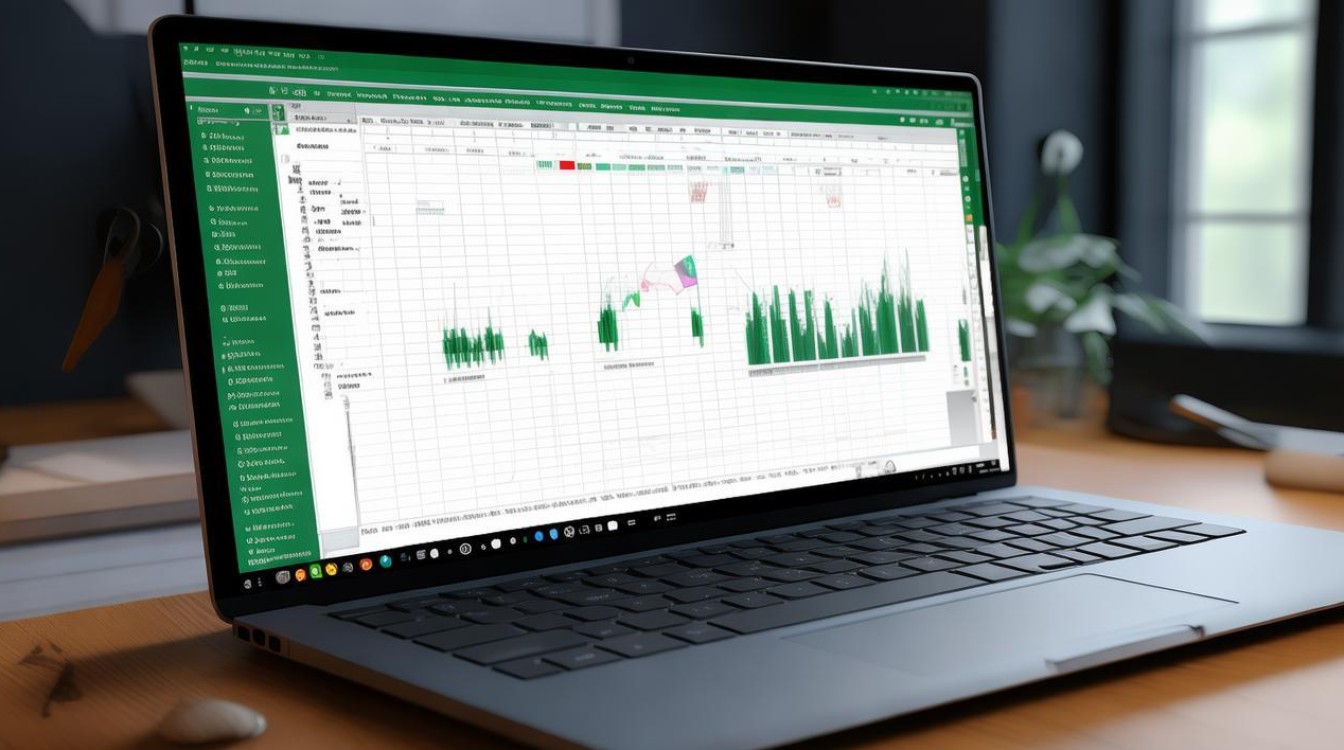
工作簿与工作表管理
- 创建新工作簿:打开Excel后,默认进入“开始”菜单,可选择空白模板或预设模板,使用快捷键
Ctrl+N可快速新建空白工作簿。 - 添加工作表:按
Shift+F11可插入新工作表,右键点击工作表标签可重命名或删除。
数据输入与编辑
- 基础输入:
- 选择单元格(如A1),直接输入文本或数字。
- 按
Enter确认并移动到下方单元格,按Tab移动到右侧单元格。
- 序列填充:在相邻单元格输入序列起始值(如“1月”“2月”),选中后拖动填充柄可自动填充。
- 数据类型设置:
- 右键选择“设置单元格格式”,可设置日期、货币、百分比等格式。
- 使用快捷键
Alt+H→N快速调用数字格式菜单。
公式与函数应用
- 简单公式:
- 以开头,输入运算符(、、、)和单元格引用(如
=B4+C4)。 - 按
Enter完成计算,Ctrl+Enter保持光标在当前单元格。
- 以开头,输入运算符(、、、)和单元格引用(如
- 自动求和:
- 选中目标单元格,按
Alt+H→U→S调出自动求和函数。 - 可手动调整选区(按
Shift+箭头键)后确认。
- 选中目标单元格,按
- 常用函数:
SUM():快速求和,如=SUM(A1:A10)。AVERAGE()、MAX()、MIN()等函数可直接输入或通过“公式”选项卡选择。
数据格式化与表格管理
- 边框与底纹:
选中区域→右键→设置单元格格式→选择“边框”或“填充”选项。
- 套用表格样式:
- 选中数据区域→按
Ctrl+Q→选择“表格”→确认范围,可快速美化表格并启用筛选功能。
- 选中数据区域→按
- 排序与筛选:
- 筛选:单击列标题旁的下拉箭头,取消“全选”后勾选条件。
- 排序:按
Data→“排序”→选择关键字段及顺序。
图表制作
- 插入图表:
- 选中数据→按
Alt+N(插入)→选择图表类型(柱状图、折线图等)。 - 右键调整图表元素(如标题、坐标轴)。
- 选中数据→按
- 数据可视化优化:
- 通过“图表设计”选项卡修改颜色、样式。
- 使用快捷键
F11生成默认图表。
高级技巧
- 数据验证:在“数据”选项卡中设置输入规则(如数值范围、下拉列表)。
- 条件格式:按
Ctrl+1→“条件格式”→设置规则(如突出显示大于某值的单元格)。 - 打印设置:
- 预览:按
Ctrl+F2。 - 调整:在“页面布局”中设置边距、缩放比例。
- 预览:按
以下是两个常见问题的解答:
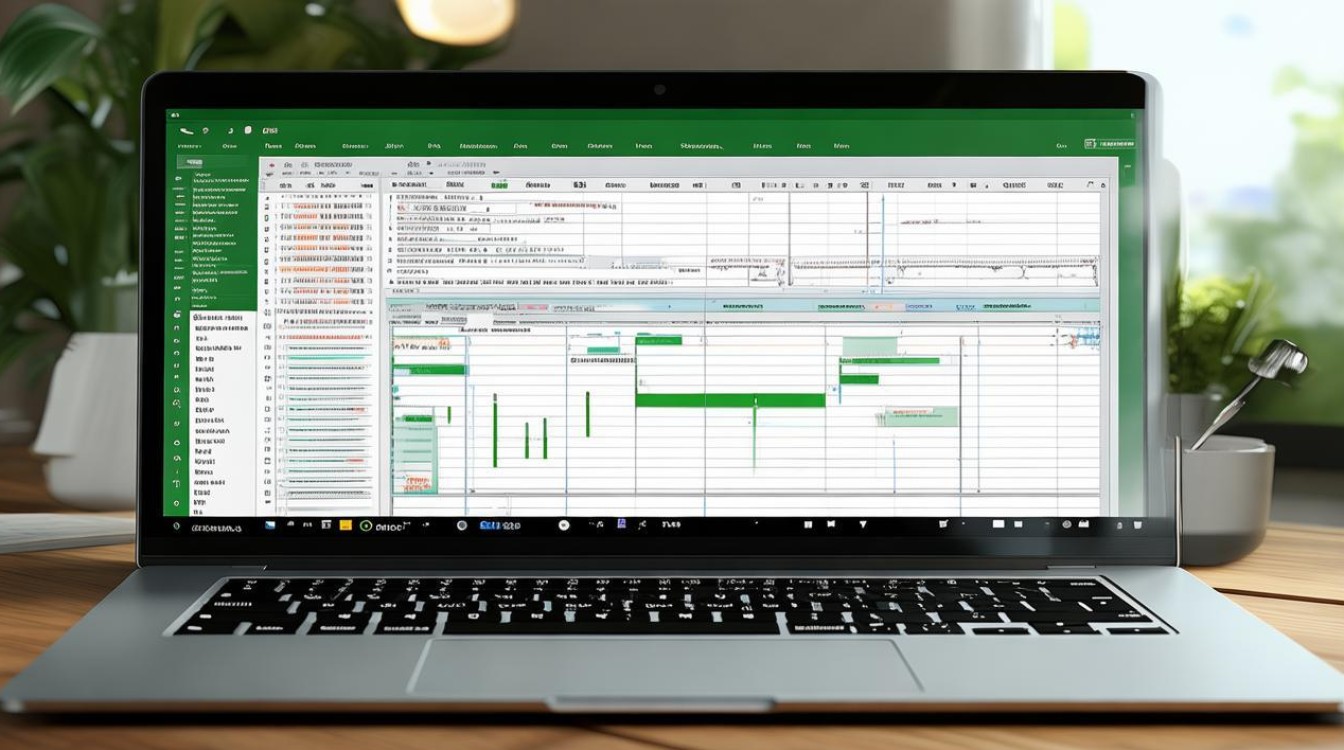
FAQs
Q1:如何快速填充相同内容?
A1:选中已输入内容的单元格,拖动填充柄(右下角小方块)至目标区域,或按Ctrl+Enter批量填充。
Q2:如何恢复误删的工作表?
A2:若未保存,按Ctrl+Z撤销;若已保存,需从备份文件恢复或使用第三方工具尝试修复
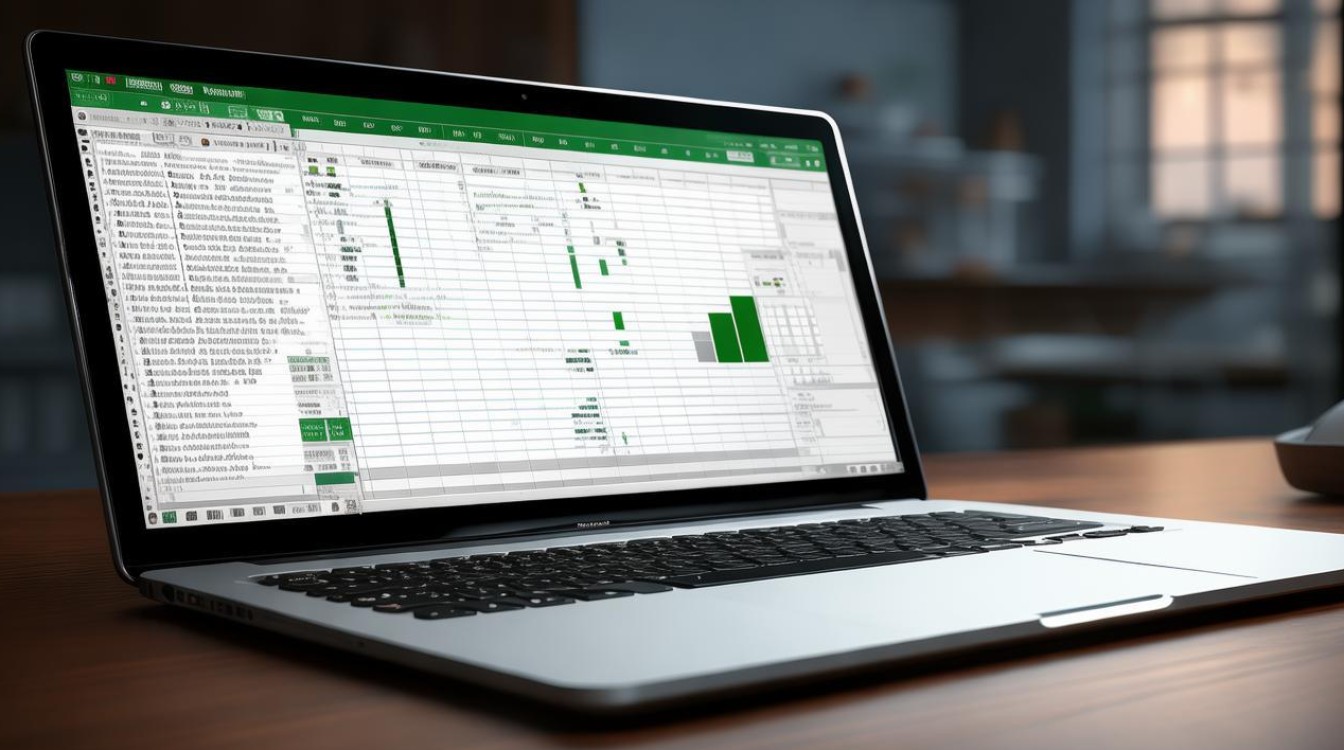
版权声明:本文由 数字独教育 发布,如需转载请注明出处。






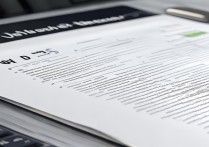
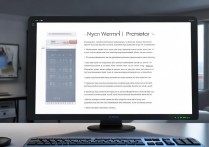





 冀ICP备2021017634号-12
冀ICP备2021017634号-12
 冀公网安备13062802000114号
冀公网安备13062802000114号